[キャンペーン検索]画面の見かたについて説明します。
画面の開きかた
1. メニューの[キャンペーン]の ![]() をクリックし、サブメニューで[検索]を選択します。
をクリックし、サブメニューで[検索]を選択します。 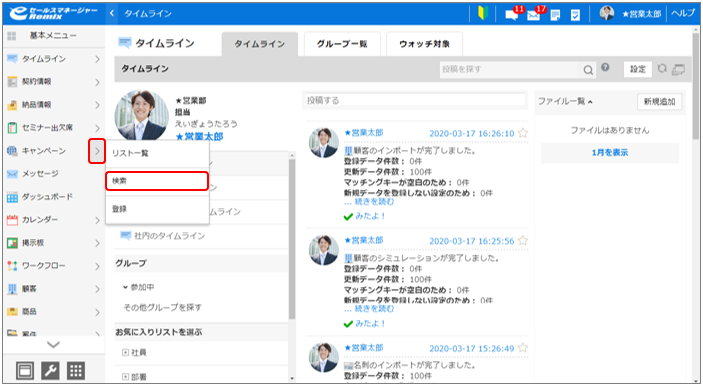
[キャンペーン検索]画面が表示されます。
- メニューをクリックすると、初期表示に設定している画面が表示されます。
設定方法は以下を参照してください。
メニュー設定
2. 検索条件を入力し、[検索]ボタンをクリックします。 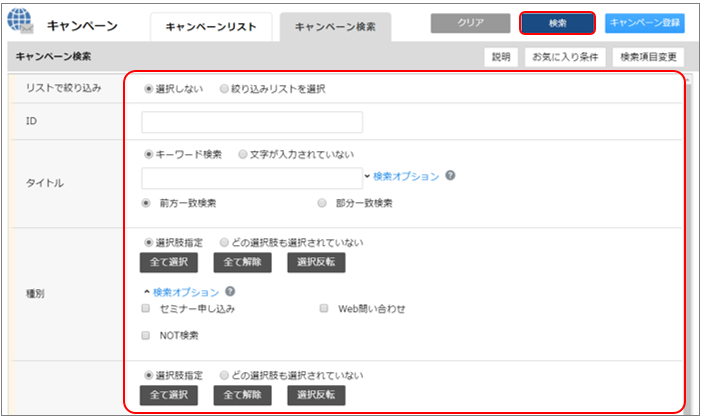
[キャンペーン検索結果]画面が表示されます。
画面の見かた
[キャンペーン検索]画面の見かたは以下のとおりです。 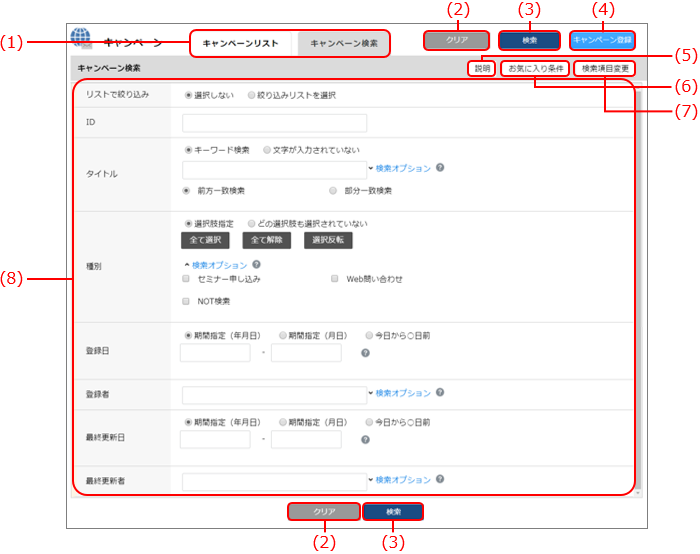
| 番号 | 項目 | 説明 | 参照先 |
|---|---|---|---|
| (1) | [キャンペーンリスト]タブ | [キャンペーンリスト一覧]画面が表示されます。 | 画面の見かた |
| [キャンペーン検索]タブ | [キャンペーン検索]画面が表示されます。 | キャンペーンの検索 | |
| (2) | [クリア]ボタン | 入力した内容を消去します。 | - |
| (3) | [検索]ボタン | 入力した検索条件で検索を実行します。検索結果は、[キャンペーン検索結果]画面に表示されます。 | キャンペーンの検索 [キャンペーン検索結果]画面 |
| (4) | [キャンペーン登録]ボタン | [キャンペーン登録]画面が表示されます。 | キャンペーンの登録 |
| (5) | [説明]ボタン | 各項目の説明画面が表示されます。 | - |
| (6) | [お気に入り条件]ボタン | [お気に入り条件]画面が表示されます。 設定した検索条件に名前をつけて登録します。登録すると[お気に入り条件]に表示され、検索時に指定できます。 |
- |
| (7) | [検索項目変更]ボタン | [項目設定]画面が表示され、検索項目を変更できます。 | - |
| (8) | 検索条件 | 検索条件を入力します。 | キャンペーンの検索 |
[キャンペーン検索結果]画面
[キャンペーン検索結果]画面の見かたは以下のとおりです。 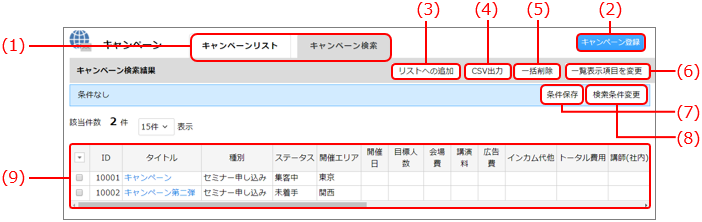
| 番号 | 項目 | 説明 | 参照先 |
|---|---|---|---|
| (1) | [キャンペーンリスト]タブ | [キャンペーンリスト一覧]画面が表示されます。 | 画面の見かた |
| [キャンペーン検索]タブ | [キャンペーン検索]画面が表示されます。 | キャンペーンの検索 | |
| (2) | [キャンペーン登録]ボタン | [キャンペーン登録]画面が表示されます。 | キャンペーンの登録 |
| (3) | [リストへの追加]ボタン | [リストへの追加]画面が表示されます。 新規リストを登録し、そのリストを指定して登録することもできます。 |
- |
| (4) | [CSV出力]ボタン | [CSV出力設定]画面が表示されます。出力エンコードを選択して、表示中の活動一覧をCSVファイルに出力します。 | キャンペーンの出力 |
| (5) | [一括削除]ボタン | チェックを付けたキャンペーン情報を一括削除します。 | キャンペーンの一括削除 |
| (6) | [一覧表示項目を変更]ボタン | [項目設定]画面が表示されます。 | - |
| (7) | [条件保存]ボタン | 設定した検索条件を[新規お気に入り条件として保存]に保存します。 | - |
| (8) | [検索条件変更]ボタン | [キャンペーン検索]画面が表示され、検索条件を変更して、検索のやり直しができます。 | キャンペーンの検索 |
| (9) | キャンペーン情報一覧 | キャンペーン情報一覧が表示されます。 | - |
